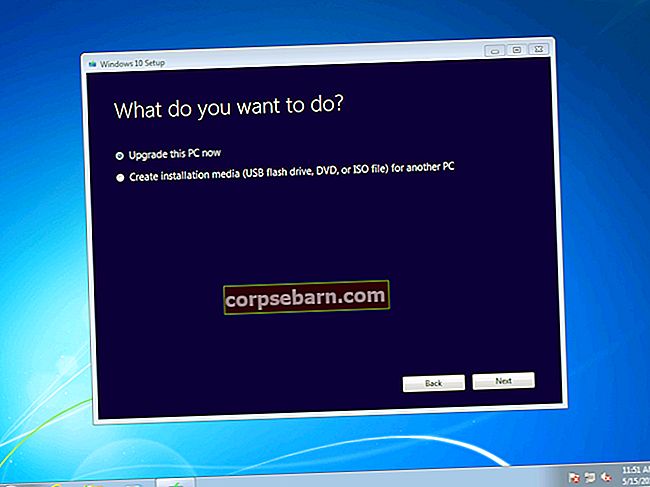Việc thay đổi chủ đề Google Chrome có thể làm đẹp việc sử dụng Internet và làm cho nó trở nên thú vị và cá nhân hơn. Theo cách tương tự như Windows, Google Chrome cho chúng ta cơ hội thay đổi thiết kế trang chủ của nó. Đó là một tính năng tuyệt vời khiến người hâm mộ thích thú với khả năng điều chỉnh mọi thứ theo sở thích của họ. Hướng dẫn này sẽ chỉ cho bạn cách cài đặt và xóa chủ đề trong Google Chrome.
Bạn cũng có thể đọc: Cách bật quyền kiểm soát của phụ huynh trong Google Chrome
Cách cài đặt và xóa chủ đề trong Google Chrome
Làm thế nào để cài đặt một chủ đề?
Vì vậy, ban đầu, cần phải tải xuống trước và bạn có thể thực hiện việc này trong “Cửa hàng Chrome trực tuyến”, nơi bạn cũng có thể tải xuống các tiện ích bổ sung cho trình duyệt của mình. Để mở nó, bạn có thể sử dụng hai cách dễ dàng:
Mở menu trình duyệt và nhấp vào “Cài đặt” <“Công cụ khác” <“Tiện ích mở rộng” và cuộn xuống cuối trang và nhấp vào “Tải thêm tiện ích mở rộng” và nhấp vào phần “Chủ đề”.
Hoặc dán vào thanh địa chỉ URL này: //chrome.google.com/webstore/category/themes và nhấn Enter.
Bây giờ, cửa hàng Chrome trực tuyến sẽ mở ra và bạn sẽ thấy các chủ đề có sẵn để tải xuống và cài đặt ở dạng miễn phí.
Để tìm chủ đề phù hợp, bạn có thể sử dụng hộp tìm kiếm nằm trong bảng điều khiển bên trái, nơi bạn có thể nhập truy vấn tìm kiếm của mình, chọn tùy chọn “Chủ đề” và đợi kết quả được hiển thị.

Khi bạn tìm thấy một chủ đề phù hợp, hãy chọn nó và nhấp vào nút “Thêm vào Chrome” ở góc trên bên phải.
Chờ một chủ đề được cài đặt và sau đó chủ đề Google Chrome của bạn sẽ tự động được thay đổi và bạn có thể xem trang chủ bằng cách mở một tab mới bằng phím tắt Ctrl + T.
Làm cách nào để xóa chủ đề trong Google Chrome?
Nếu bạn không thích chủ đề mình đã đặt, hãy xóa chủ đề đó theo cách sau:
Mở trình đơn Chrome <“Cài đặt” và trong phần “Giao diện”, nhấp vào “Đặt lại về chủ đề mặc định”.

Sau đó, trang chính của Google Chrome sẽ có giao diện ban đầu.
Nguồn hình ảnh: www.colourandlight.files.wordpress.com
Bạn cũng có thể đọc: Cách tắt tính năng tự động cập nhật của Google Chrome trong Windows 10